Windows10系统之家 - 安全纯净无插件系统之家win10专业版下载安装
时间:2018-09-05 16:18:54 来源:Windows10之家 作者:huahua
启动电脑时,有时会出现提示Windows驱动器未就绪的问题,电脑显示驱动器未就绪怎么回事?其实 这可能出现的原因应该是不存在软盘驱动器或驱动器未安装,只要将软盘驱动器禁用就可以了,下面小编教你电脑显示驱动器未就绪怎么办吧。
电脑显示驱动器未就绪怎么办
选择“管理”,打开计算机管理窗口。
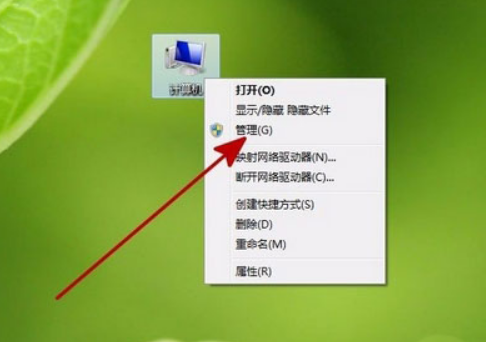
在计算机管理窗口中,找到“设备管理器”。

点击“设备管理器”,在右边窗口中找到“软盘控制器”。#f#

右键单击“软盘控制器”下的“standard floppy disk controller”。

选择“卸载”。

关闭窗口,重启电脑完成设置。

以上就是电脑显示驱动器未就绪怎么办的介绍了,有此需要的用户,可参照以上的方法进行解决。
热门教程
热门系统下载
热门资讯





























